0 目录
-
新建文件夹
-
常用的命令
-
三种模式及切换
-
vi编辑器的启动选项及后续相关操作
-
其他--替换文本
-
其他--写入另一个文件
1 新建文件夹
vi [目录名/文件名] #如果文件名是目录下不存在的文件,则vi编辑器会新建一个文件
2 常用的命令
-
a:在当前字符后添加文本
-
A:在行末添加文本
-
i:在当前字符前插入文本
-
I:在行首插入文本
-
o:在当前行后面插入一空行
-
O:在当前行前面插入一空行
-
上面是在命令模式转文本输入模式的转化
-
:wq:在命令模式下,执行存盘退出操作
-
:w:在命令模式下,执行存盘操作
-
:w!:在命令模式下,执行强制存盘操作
-
:q:在命令模式下,执行退出vi操作
-
:q!:在命令模式下,执行强制退出vi操作
-
:e文件名:在命令模式下,打开并编辑指定名称的文件
-
:n:在命令模式下,如果同时打开多个文件,则继续编辑下一个文件
-
:f:在命令模式下,用于显示当前的文件名、光标所在行的行号以及显示比例
-
:set number:在命令模式下,用于在最左端显示行号
-
:set nonumber:在命令模式下,用于在最左端不显示行号
-
上面都在末行模式下适用
-
x或X:删除一个字符,x删除光标后的,而X删除光标前的
-
D:删除从当前光标到光标所在行尾的全部字符
-
/字符串:文本查找操作,用于从当前光标所在位置开始向文件尾部查找指定字符串的内容,查找的字符串会被加亮显示
-
?name:文本查找操作,用于从当前光标所在位置开始向文件头部查找指定字符串的内容,查找的字符串会被加亮显示
-
ndd:删除当前行及其后n-1行;nyy:将当前行及其下n行的内容保存到寄存器?中,其中?为一个字母,n为一个数字P(大写):粘贴文本操作,用于将缓存区的内容粘贴到当前光标所在位置的下方p(小写):粘贴文本操作,用于将缓存区的内容粘贴到当前光标所在位置的上方
-
ZZ :文件改动,即保存退出 文件没有改动,即直接退出
-
上面是在命令模式下适用
-
ESC:从文本输入模式切换到命令模式
-
3 三种模式及切换
-
命令模式:用户的输入不会在屏幕上显示,只会被执行,例如删除字符,移动光标等,vi编辑器处于任何模式下时(即文本输入模式和末行模式,或者不清楚当前是什么模式),只需按ESC键即可进入命令模式
-
文本输入模式:输入信息(i),状态行的左下角出现“-INSERT-”字样
-
末行模式:用户的输入被显示在vi编辑器界面的最下方(状态行),可以实现保存、退出、查找等功能(按ESC键)
-
vi编辑器启动后,或者用vi编辑器新建文件,打开文件,vi编辑器均处于命令模式
-
三种模式的切换:
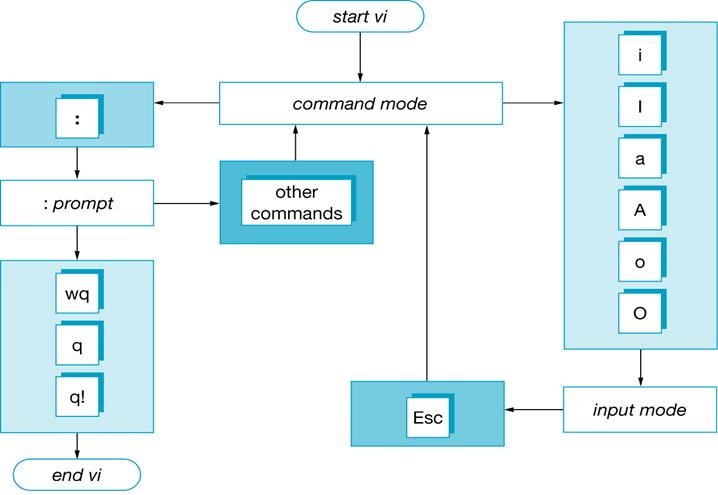
4 vi编辑器的启动选项及后续相关操作
-
vi -R filename
-
以只读的方式查看文件filename的内容
-
vi -c vi编辑命令
-
例如vi -c /most filename #打开文件,并所搜most字符串,将光标定位在匹配的行
-
例如vi -c “set nu” filename #打开文件,并显示行号,注意加“”
-
vi +number filename
-
vi filename1 filename2 #同时打开两个文件
-
先显示第一个文件,然后输入命令:n切换到下一个文件,前提是你对刚才的文件没有修改,如果修改了,有两种选择
-
:n!#放弃修改,切换到下一个文件
-
:w #先保存,然后再输入:n切换到下一个文件
-
:ar #显示当前编辑的文件名,用方括号括起来的文件
-
:n 切换到下一个文件
-
:prev 切换到上一个文件
-
:e filename2
-
不退出vi编辑器,编辑另一个文件filename2
-
如果filename1做了修改,要先对filename1做处理后再编辑,即
-
先输入命令:w ,然后再输入命令:e filename2
-
或者:e! filename2 #不对filename1做保存
-
5 其他--替换文本
在末行模式下,替换涉及的参数
-
s 替换当前行中第一个匹配的字符串
-
*,*s 替换指定行数内的字符串
-
%s 全文替换每行第一个匹配到的字符串
-
g 替换命令后加上此参数,替换匹配行中出现的所有匹配的字符串
-
举例
-
:s/unix/UNIX
-
替换当前行第一个匹配到的unix字符串为UNIX
-
:s/unix/UNIX/g
-
替换当前行所有匹配到的unix字符串为UNIX
-
:1,5s/unix/UNIX
-
替换第1行到第5行第一个匹配到的unix字符串为UNIX
-
:1,5s/unix/UNIX/g
-
替换第1行到第5行所有匹配到的unix字符串为UNIX
-
:%s/unix/UNIX
-
全文替换每行第一个匹配到的unix字符串为UNIX
-
:%s/unix/UNIX/g
-
全文替换每行所有匹配到的unix字符串为UNIX
6 其他--写入另一个文件
-
vi filename1
-
:5 w filename2
-
把filename的第五行内容写入到文件filename2
-
:5,10 w filename2
-
把filename的第五行到第十行的内容写入到文件filename2
-
v可视模式,hljk移动选择内容,冒号, w filename
-
把系统中的虚拟用户另存为一个文件